Aqui está a cena: Você está navegando através de suas fotos no File Explorer, quando você vê uma foto adorável do seu cachorro que você absolutamente deve fazer o upload para o Facebook agora.
Se estiver usando o Windows 8, você pode abrir a barra de botões e clicar no botão Compartilhar. Mas se você estiver usando o Windows 10, poderá compartilhar diretamente do File Explorer com o novo botão Compartilhar .
Veja como compartilhar arquivos (incluindo fotos, documentos e vídeos) no Windows 10:
Etapa 1: encontre o arquivo que você deseja compartilhar
Abra o File Explorer e navegue até o arquivo ou arquivos que você deseja compartilhar. Você pode compartilhar qualquer tipo de arquivo, embora não seja possível compartilhar qualquer tipo de arquivo com qualquer aplicativo. (Por exemplo, você não pode compartilhar arquivos DLL para o Facebook - eu tentei). Selecione o arquivo que você deseja compartilhar clicando nele.
Etapa 2: abra o menu "Compartilhamento"
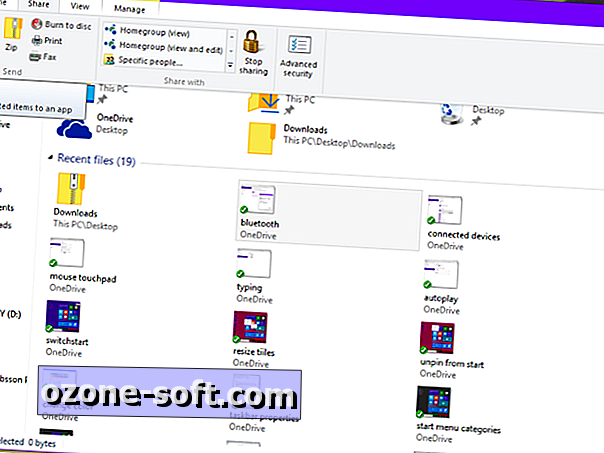
Embora haja um botão Share de um clique no File Explorer, ele está realmente escondido no menu Sharing. Clique em Compartilhar para abrir o menu de compartilhamento. Dependendo do tipo de arquivo selecionado, diferentes opções no menu Compartilhamento estarão disponíveis para você. Por exemplo, se você selecionou uma pasta, e não um arquivo, o botão Compartilhar ficará esmaecido e o botão Zip estará disponível. No menu Compartilhamento, você também pode compactar, gravar, imprimir e enviar fax, bem como modificar as opções de compartilhamento de rede.
Etapa 3: clique no botão Compartilhar
O botão Compartilhar tem o mesmo ícone de círculo de três pontos que o encanto do Compartilhamento do Windows 8. Clique no botão Compartilhar para abrir a barra lateral Compartilhar.
Etapa 4: escolha o programa com o qual você deseja compartilhar
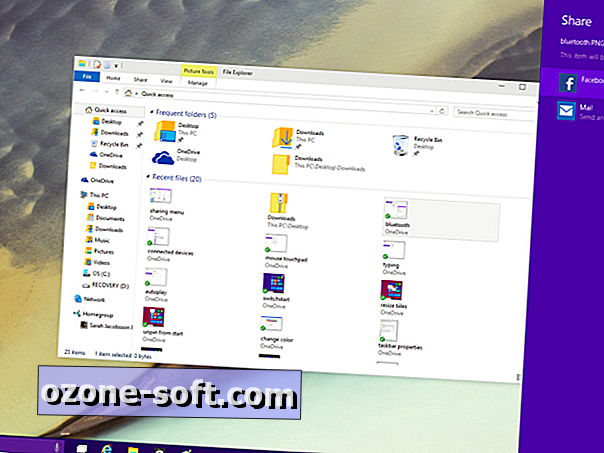
Na barra lateral Compartilhar, você verá uma lista de aplicativos com os quais você pode compartilhar seu arquivo. Novamente, dependendo do tipo de arquivo que você está tentando compartilhar, alguns aplicativos podem não aparecer. O Facebook e o Twitter não aparecerão se você estiver tentando compartilhar uma pasta compactada, mas o Mail o fará.
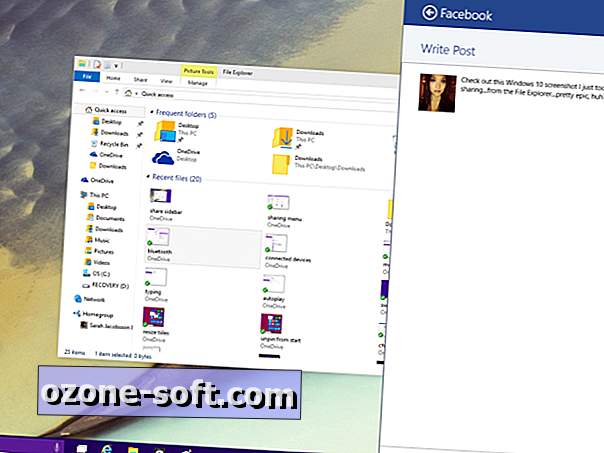
Etapa 5: configure suas opções de compartilhamento
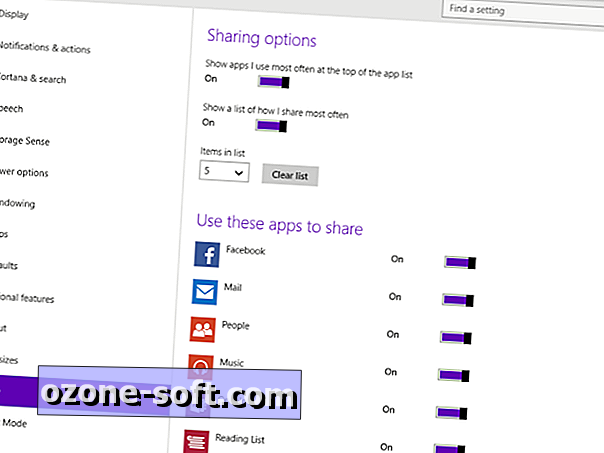
Por padrão, a barra lateral Compartilhar mostra os aplicativos com os quais você compartilha mais frequentemente - para alterar essa e outras opções de compartilhamento, acesse o menu Configurações, clique em Sistema e abra a guia Compartilhar . Aqui, você pode ativar ou desativar a lista de aplicativos usados com frequência, escolher quantos itens aparecem nessa lista e ativar e desativar o compartilhamento para certos aplicativos.
Embora o compartilhamento direto do File Explorer seja útil, não parece haver uma maneira de compartilhar outros tipos de mídia (por exemplo, links) que não aparecem no File Explorer. Como não há mais uma barra de botões, você não pode simplesmente tocar no botão Compartilhar quando encontrar um site que queira compartilhar no Facebook. Espero que a Microsoft venha com uma solução para isso antes que a versão final do Windows 10 caia.













Deixe O Seu Comentário